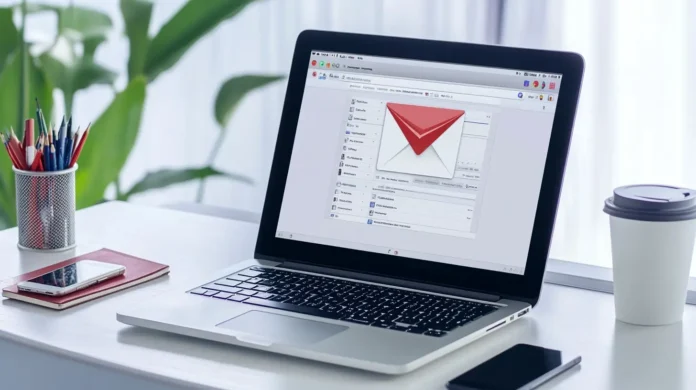1. Limpia Tu Bandeja de Entrada
A) Archiva o Elimina Correos Antiguos
- Archiva mensajes antiguos para mantener la bandeja de entrada limpia pero accesible.
- Usa la función de búsqueda avanzada para filtrar correos innecesarios y eliminarlos en lote.
B) Clasifica por Categorías
- Crea etiquetas como Clientes Activos, Propiedades Disponibles o Pendientes de Firma para organizar tus correos.
2. Usa Filtros para Automatizar la Organización
A) Cómo Configurar Filtros
- Haz clic en el ícono de configuración y selecciona “Filtros y direcciones bloqueadas.”
- Crea un filtro basado en palabras clave, remitentes o asuntos.
- Asigna una etiqueta o mueve automáticamente los correos relevantes a una carpeta específica.
B) Ejemplos de Filtros Útiles
- Leads Nuevos: Filtra correos con palabras clave como “consulta” o “propiedad.”
- Citas Agendadas: Filtra correos con confirmaciones de reuniones.
3. Optimiza el Uso de Etiquetas y Carpetas
A) Etiquetas Visuales
Usa colores diferentes para distinguir rápidamente entre clientes, propiedades y otros temas.
B) Subcarpetas
Crea subcarpetas dentro de etiquetas principales. Ejemplo:
- Propiedades Disponibles
- Residenciales.
- Comerciales.
4. Aprovecha Respuestas Prediseñadas
A) Configuración de Respuestas Rápidas
- Ve a “Configuración” y activa las «Respuestas prediseñadas.»
- Crea plantillas para correos frecuentes como:
- Respuestas a consultas iniciales.
- Confirmaciones de citas.
B) Ejemplo de Respuesta Prediseñada
“Hola [Nombre],
Gracias por contactarnos. Aquí tienes información sobre la propiedad en [Ubicación]. No dudes en escribirme si tienes preguntas o deseas agendar una cita.”
5. Usa la Función de Programación de Correos
A) Cómo Programar Correos
- Escribe tu correo.
- Haz clic en la flecha al lado de “Enviar” y selecciona “Programar envío.”
- Elige una hora estratégica para que llegue el mensaje, por ejemplo, por la mañana.
B) Beneficio
Envía correos en horarios óptimos sin necesidad de estar conectado en tiempo real.
6. Integra Gmail con Otras Herramientas
A) Google Calendar
- Sincroniza tus correos con eventos en Google Calendar para organizar citas y reuniones.
- Activa recordatorios automáticos para reuniones importantes.
B) Google Drive
Adjunta documentos directamente desde Google Drive para compartir contratos, fichas de propiedades o material promocional.
C) CRM Inmobiliario
Integra Gmail con herramientas de CRM como HubSpot o Zoho para gestionar leads y realizar seguimientos automáticamente.
7. Prioriza con “Tareas” en Gmail
A) Agrega Tareas Directamente
Convierte correos en tareas pendientes con fechas límite.
Ejemplo: Un correo de un cliente puede convertirse en: “Enviar presupuesto antes del 15 de enero.”
B) Organización
Clasifica las tareas en categorías como:
- Seguimiento de Leads.
- Documentación.
- Cierre de Ventas.
8. Mejora la Seguridad de Tu Cuenta
A) Configura la Verificación en Dos Pasos
Protege tu cuenta activando la autenticación de dos factores para evitar accesos no autorizados.
B) Revisa tu Actividad Reciente
Desde la configuración, monitorea inicios de sesión recientes para detectar posibles accesos sospechosos.
9. Usa Extensiones para Gmail
A) Boomerang
- Programa correos para enviarlos más tarde.
- Activa recordatorios si un cliente no responde.
B) Mailtrack
Recibe notificaciones cuando los destinatarios abran tus correos, ideal para hacer seguimientos efectivos.
C) Grammarly
Asegúrate de que tus correos sean claros y profesionales con revisiones automáticas de gramática y estilo.
10. Establece Horarios para Revisar el Correo
- Dedica bloques específicos del día para responder correos, como por la mañana y después de comer.
- Usa el modo «Sin Conexión» de Gmail para trabajar sin distracciones.